Il sensore GPS del tuo smartphone Android è essenziale per utilizzare app di navigazione come Google Maps. Tuttavia, la tua posizione GPS potrebbe occasionalmente andare in tilt, bloccandoti in una parte completamente diversa della mappa rispetto a dove ti trovi effettivamente.
Se ti è successo, ecco alcuni modi in cui puoi migliorare e correggere la precisione della posizione del tuo telefono.
Advertisement
Determina quanto è preciso il tuo telefono nel localizzarti
Per correggere in modo efficace letture di posizione GPS imprecise, devi sapere quanto è lontano dal segno il tuo telefono. Il modo più semplice per determinare se il tuo dispositivo fornisce la tua posizione precisa è aprire Google Maps o qualsiasi altra app di navigazione che utilizzi. Rileverà automaticamente la tua posizione e dovresti vedere un indicatore preciso della tua posizione sulla mappa.
Advertisement
Se Google Maps è certo della tua posizione, il che significa che il tuo GPS funziona correttamente, vedrai solo un punto blu sulla mappa. Tuttavia, se il segnale GPS è debole e Google Maps non è sicuro della tua posizione esatta, intorno al punto apparirà un cerchio azzurro. Il margine di errore aumenta con la dimensione di questo cerchio.
1. Usa i dati mobili per migliorare la precisione della posizione di Google
Questa funzione utilizzerà non solo il tuo GPS, ma anche la tua rete mobile e la connessione Wi-Fi per fornire una lettura più accurata della tua posizione. Sebbene l’abilitazione di questa impostazione utilizzi più batteria, ti darà la posizione più precisa possibile.
Per migliorare la precisione della posizione di Google:
- Vai al tuo Impostazioni app e seleziona Posizione per visualizzare i tuoi servizi di localizzazione.
- Vai a Servizi di localizzazione poi Precisione della posizione di Google.
- Assicurati che l’interruttore a Migliora la precisione della posizione è acceso.
Anche questo è importante passaggio per la risoluzione dei problemi se Google Maps non funziona affatto.
2. Attiva Scansione Wi-Fi e Scansione Bluetooth
L’abilitazione della scansione Wi-Fi migliorerà ulteriormente la precisione della posizione del tuo telefono consentendo alle tue app e servizi di rilevare le reti Wi-Fi in qualsiasi momento. Confrontando la potenza del segnale delle reti Wi-Fi vicine, la scansione Wi-Fi può determinare con precisione la tua posizione, proprio come il GPS.
Advertisement
Lo stesso vale per la scansione Bluetooth, che rileva continuamente i dispositivi Bluetooth nelle vicinanze. Per attivare queste funzionalità:
- Vai a Impostazioni > Posizione.
- Sotto Posizionevai a Servizi di localizzazione.
- Qui, seleziona Scansione Wi-Fi.
- Nella schermata successiva, tocca l’interruttore per attivare Scansione Wi-Fi.
- Torna alla pagina precedente per selezionare Scansione Bluetooth e anche attivarlo.
3. Calibra la tua bussola in Google Maps
Oltre al GPS, le app di navigazione come Google Maps utilizzano anche la bussola del telefono per rilevare la tua posizione. Se il tuo telefono non riesce a recuperare la tua posizione, nonostante sia abilitata la precisione della posizione di Google, puoi calibrare la bussola in modo che punti nella giusta direzione.
La calibrazione aiuta a compensare gli effetti di vari fattori ambientali e, quindi, migliora la capacità della bussola di rilevare la posizione precisa.
Ecco come calibrare la tua bussola:
- Apri il Google Maps app sul tuo telefono Android e tocca il punto blu.
- Vedrai un riepilogo con La tua posizione come titolo. Se c’è un problema con il tuo GPS, vedrai un messaggio “La precisione della posizione è bassa” in basso.
- Colpo Calibrare.
- Sposta il telefono in una figura di otto finché la bussola non è calibrata.
- Quando la bussola del tuo dispositivo è stata calibrata, la precisione della bussola apparirà sullo schermo come alto.
Ti piace la funzione bussola? Provare le migliori app bussola per Android prossimo.
4. Cancella i tuoi dati GPS
Il tuo dispositivo potrebbe bloccarsi su alcuni satelliti GPS, anche se non si trovano nel raggio d’azione, causandone il malfunzionamento. Fortunatamente, esiste una soluzione per questo problema, poiché puoi utilizzare il Stato GPS e cassetta degli attrezzi app per aggiornare i tuoi dati GPS e riconnetterti ai satelliti da zero.
- In GPS Status & Toolbox, tocca un punto qualsiasi dello schermo, quindi premi l’icona del menu e tocca Gestisci lo stato A-GPS.
- Rubinetto Ripristina.
- Torna al Gestisci lo stato A-GPS menu e selezionare Scarica una volta completato il ripristino.
- I tuoi dati GPS dovrebbero essere aggiornati ora. Se ricomincia a funzionare male, è sufficiente ripetere la procedura.
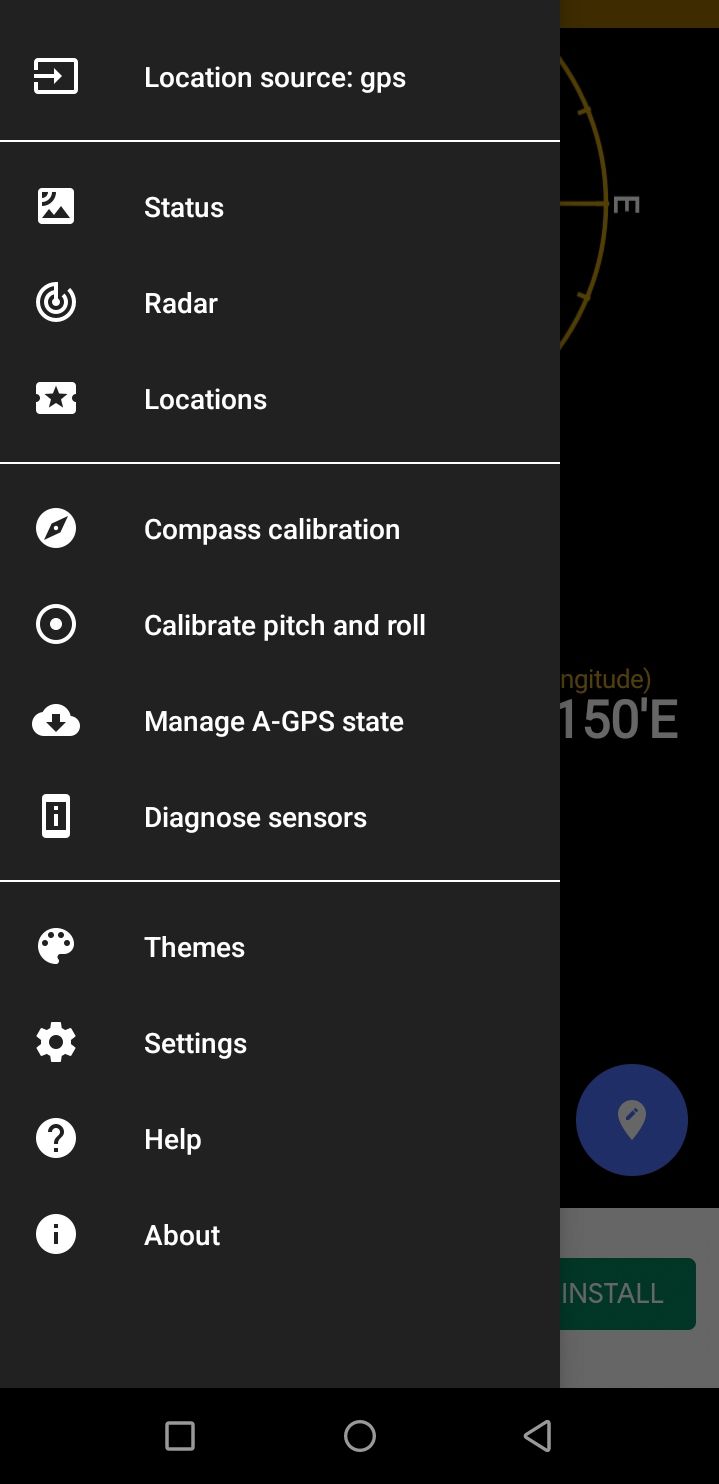
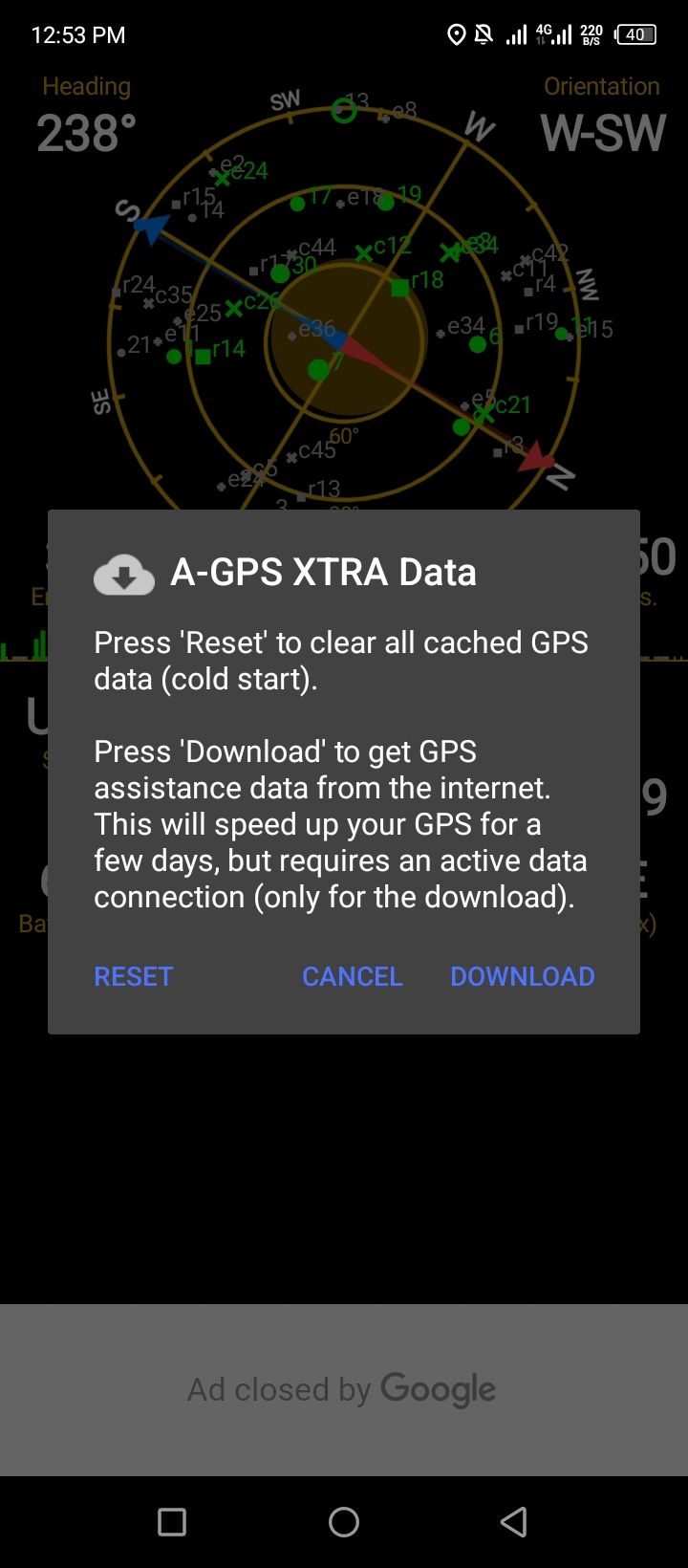
Ottieni segnali di posizione più precisi
Se desideri un’esperienza di navigazione fluida sul tuo dispositivo Android, l’utilizzo dei servizi di localizzazione standard potrebbe non essere sempre sufficiente. Il tuo telefono potrebbe occasionalmente agire o funzionare al di sotto della media quando si tratta di GPS e posizione. Fortunatamente, è abbastanza facile risolvere i problemi GPS nella maggior parte dei casi seguendo i suggerimenti sopra.
